WhatsApp er i øjeblikket en af de mest populære messaging-apps på markedet. Appen har millioner af brugere over hele verden, og den er tilgængelig på både iOS og Android.
Men vidste du, at du kan bruge WhatsApp i din webbrowser? Det er rigtigt, og i dag skal vi vise dig, hvordan du gør det.
Hvordan bruger jeg WhatsApp i browseren?
1. Brug WhatsApp webapplikation
- Besøg WhatsApp-webstedet.
- Åbn WhatsApp på din telefon.
- Trykke på Menu eller Indstillinger og vælg WhatsAppWeb.
- Scan nu QR-koden på din skærm.
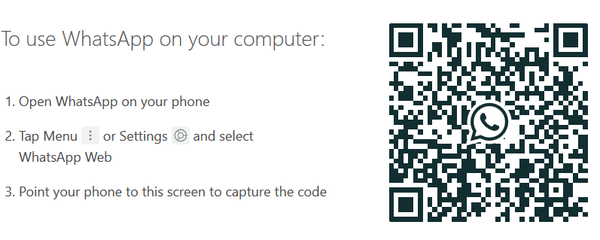
- Efter scanning af koden indlæses WhatsApp i din browser.
Bemærk: Husk, at du skal holde din telefon forbundet til netværket for at bruge WhatsApp i webbrowseren.
Selv om denne metode fungerer i alle browsere, foreslår vi at bruge den bedste WhatsApp-oplevelse Opera.
Opera har integreret messenger, og det fungerer med WhatsApp, Facebook, Telegram og VK ud af kassen. Hvis det er nødvendigt, er der også en Instagram-integration tilgængelig.
Browseren er ret let på dine ressourcer, så den skal være i stand til at håndtere alle mulige opgaver let.
Opera har også avanceret faneadministration, der gør det let at søge efter faner eller organisere dem i arbejdsområder.
Med hensyn til sikkerhed er der indbygget sporingsbeskyttelse samt beskyttelse mod kryptominere. For et ekstra sikkerhedslag er der en gratis VPN med ubegrænset båndbredde.
Opera er fantastisk til sociale medier, og da den er lavet på Chromium-motor, skal den også fungere med Chrome-udvidelser. Browseren er tilgængelig på alle platforme, så sørg for at prøve den.
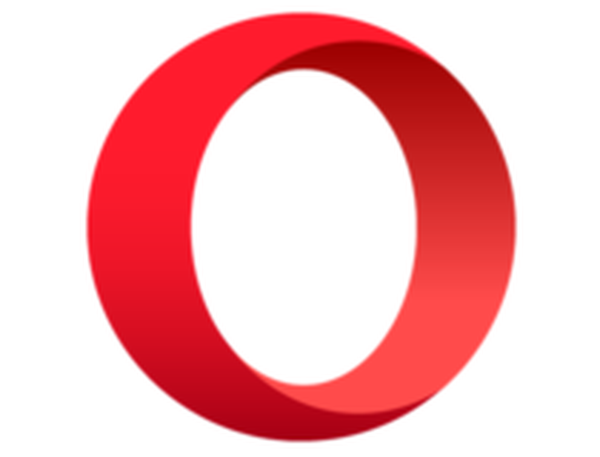
Opera
Hvis du elsker at besøge dine yndlingswebsites hurtigt og sikkert, så fortsæt og prøv Opera-browseren. Du kan ende med at holde fast ved det. Ledig Besøg webstedetSelvom WhatsApp for det meste bruges på mobilapps, skal du kunne køre det i din webbrowser efter at have fulgt instruktionerne i denne artikel.
FAQ: Lær mere om WhatsApp
- Hvordan får jeg WhatsApp i min browser?
For at bruge WhatsApp i din webbrowser skal du bare gå til WhatsApp-websiden og scanne QR-koden med din WhatsApp-app på din telefon.
- Hvordan kan jeg åbne WhatsApp på min pc uden telefon?
Brug af WhatsApp på din pc uden en telefon kan være vanskelig, men du kan muligvis gøre det med en Android-emulator.
- Hvordan bruger jeg WhatsApp på Chrome?
For at bruge WhatsApp i Chrome skal du besøge WhatsApp-webstedet og følge instruktionerne på skærmen.
- Hvordan kan jeg bruge WhatsApp Web uden scanning?
Det er ikke muligt at bruge WhatsApp Web uden at scanne QR-koden. Du kan bruge Android-emulatorer og installere WhatsApp på dem som en løsning.
- browser
- WhatsApp Web-problemer
 Friendoffriends
Friendoffriends



